我们很多小伙伴都喜欢整理一下桌面图标,几经辛苦把图标按自己的使用习惯或者类别整理好,在注销或重启电脑后就恢复杂乱无章的问题。为什么会出现这样的情况?小编在网上了解得到,在Windows 7以上版本的Windows操作系统都会有这样的问题。在安装显卡驱动程序(或Windows Update后台升级显卡驱动)时,更改了屏幕分辨率,或游戏分辨率,就会触发这个Bug,导致某个注册表键值失效的说。下面小编就为大家介绍解决这一问题的方法。
解决起来也非常简单的,重新制作个管理桌面图标排列的注册表项就行啦。Win+R之后输入regedit进入注册表编辑器,64位操作系统直接定位到
HKEY_CLASSES_ROOT\Wow6432Node\CLSID\{42aedc87-2188-41fd-b9a3-0c966feabec1}\InProcServer32
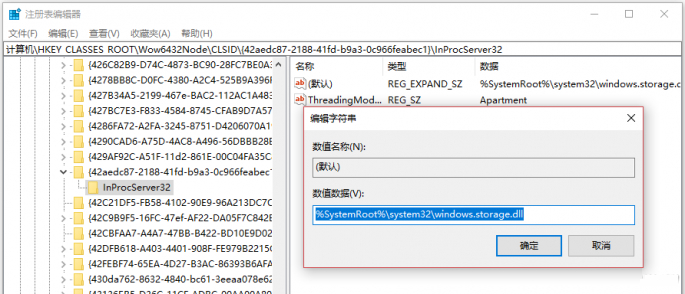
32位则需要定位在
HKEY_CLASSES_ROOT\CLSID\{42aedc87-2188-41fd-b9a3-0c966feabec1}\InProcServer32
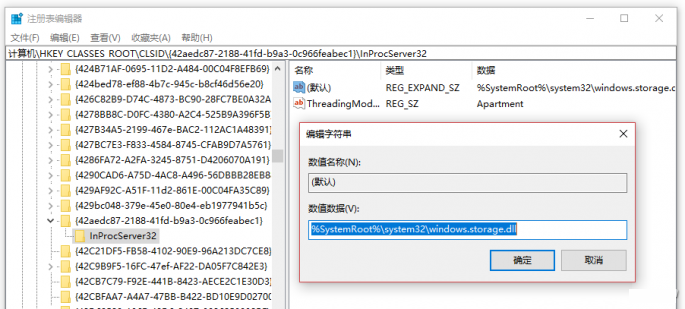
接下来就双击右侧默认项,将数值数据修改成
%SystemRoot%\system32\windows.storage.dll
就算大功告成了。
很多小白都不是很懂注册表是如何操作,怕操作后会出现问题,那么小编再提供另一种win10的解决办法。
进入“设置-系统-显示”(或在桌面点击鼠标右键,选择“显示设置”),在“更改文本、应用等项目大小”的选项下,随便选个非默认的百分比,重启后再更改回来,也能消除这个Bug,但Windows 7/8/8.1的小伙伴就只能操作下注册表了。
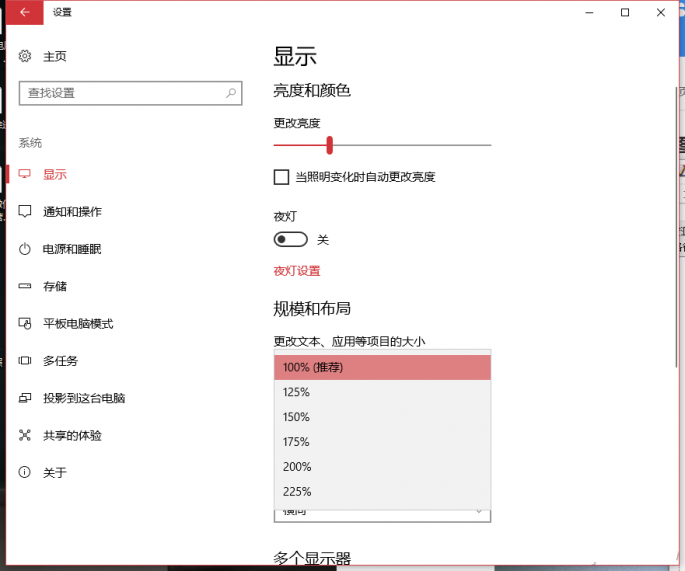
以上就是防止注销或重启后桌面图标杂乱无章的解决方法,如果你也遇到同样情况,可以参照上述方法解决,更多内容请关注系统总裁网站。
推荐使用总裁团队旗下功能强大的封装产品
驱动工具 驱动总裁
启动制作 U盘魔术师


 智能AI
智能AI 相关推荐
相关推荐













